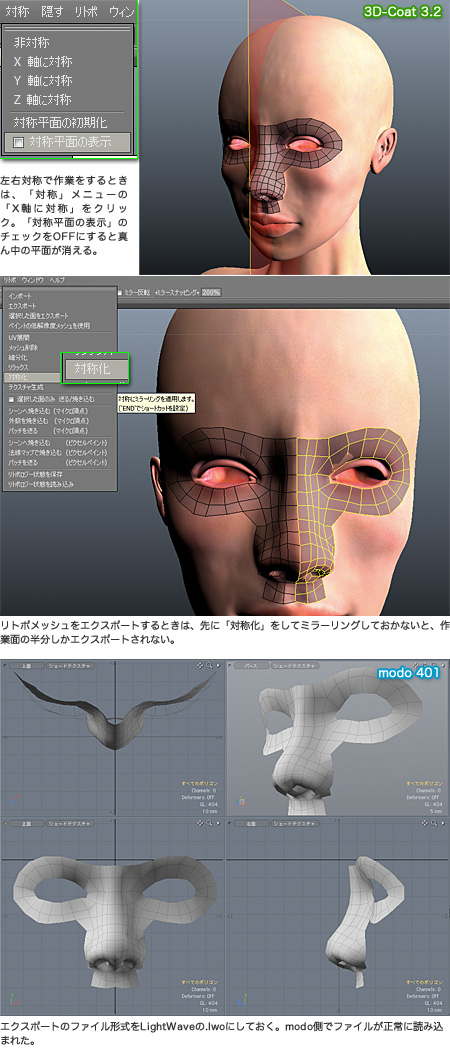3D-Coatが、Mac版は3.3.13から3.5.00にバージョンアップした。3.3.10のときに書いたものと内容が変わった部分があるので、改めてメモ。
いわゆるオートリトポロジーは「四角ポリゴン化」→「自動リトポロジー」と名称が変わってた。また、自動リトポウィザードが日本語化されたり、[ファイル]>[自動リトポ用インポート]は自動でボクセルに変更されるようになったみたい。3.3.10のときは読み込んだファイル形式(obj)のままでボクセルにはならなかったはず。
まず、外部で作成したオブジェクトをオートリトポする場合、読み込み方法は2つ。
[ファイル]>[自動リトポ用インポート]する。
もしくは、
「ボクセル」タブで、[ボクセルツリー]で任意のレイヤーを右クリック→[インポート] > [オブジェクトをインポート]後、「ボクセル」変換して、再度[ボクセルツリー]で任意のレイヤーを右クリックして「自動リトポロジー」をクリック。
※読み込んだオブジェクトをボクセル変換するときは、「ボクセル」の左側にあるメニューの「盛り上げ」などのボタンをクリックするか、[パラメータ] > [適用]を押す。
この後の作業は同じ。前者の方が圧倒的に楽ちんだ。
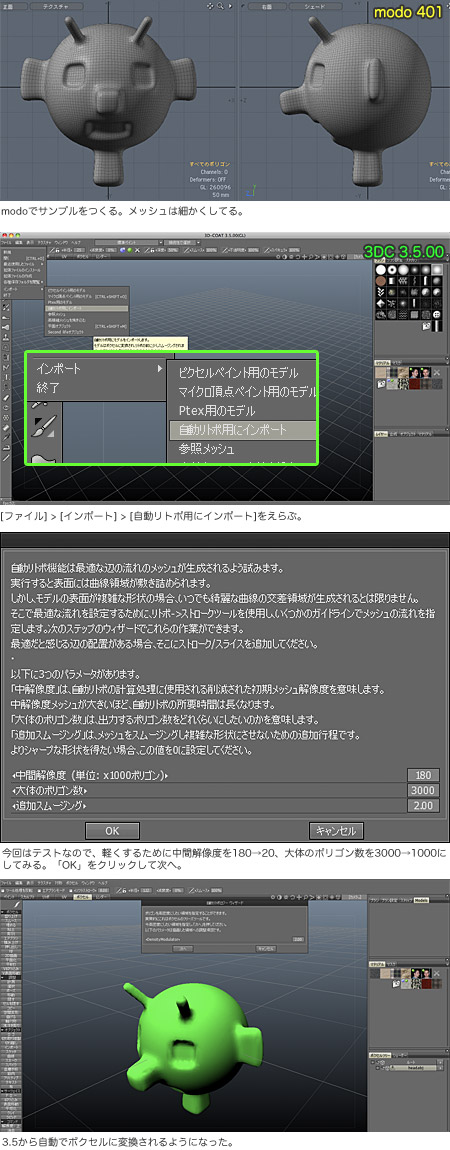
読み込まれたら、[対称] >[X軸に対称]にしてから、自動リトポウィザードに沿って進める。※左右対称でないものはX軸に対称にする必要はない。
ポリゴンは高密度にしたい場合は、フリーズツールのブラシで任意の部分を塗る。(ボクセル>フリーズツールが選択された状態になってる)右ドラッグでブラシの大きさを調整、塗った部分を消すときはctrlを押しながら塗る。
終わったら「次へ」をクリック。※何もせずに「次へ」行ってもかまわない。
ストロークでメッシュの流れをある程度決める。(リトポ>ストロークが選択された状態になっている)ctrlを押しながらクリックしていくと、任意のポイント数でストロークが描ける。また、ctrlを押しながらオブジェクトを横断するように線を引くと輪になる。ctrl+左クリックで既存のポイントを削除できる。
このとき、「ミラースナッピング」が200%(デフォルト)になってたので、自動リトポしたときに中心あたりがくっついてしまった。100%以下にしておいたほうが良さそう。自動リトポの結果がおかしくても、通常のリトポでポリゴンを張り直せば良い。
自動リトポも、undo(command[ctrl]+Z)でやり直せる。
終わったら「次へ」をクリック。※何もせずに「次へ」行ってもかまわない。
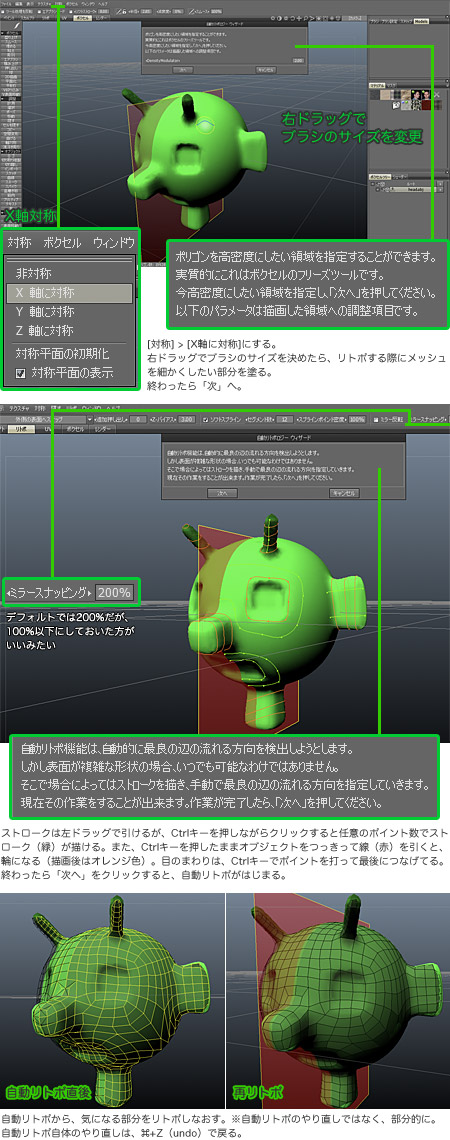
リトポメッシュが出来たら、[リトポ] > [エクスポート]で任意のファイル形式で書き出す。それをmodoに読み込んだら、無事に左右対称で読み込まれた。3.3.10では対称化をしていても片方しか書き出されなかった(たぶんバグ)。
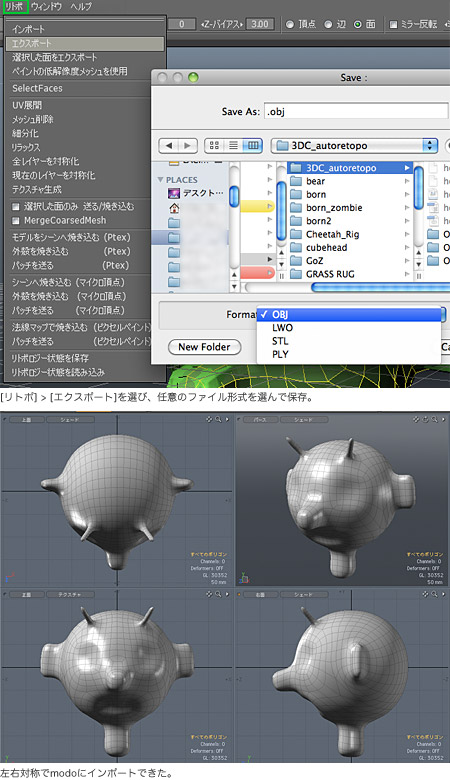
テストなので適当にしかやってないけど、ざっくり自動リトポして、その後に細かいところは通常のリトポで調整する、っていう流れでやればいいんだろうな。
先にフリーズツールとストロークでメッシュの流れを決めておいて、オートリトポを起動しても同じ結果になるはず。自動リトポウィザードでスキップすればいいだけだろうから。
フリーズツールってどこで選択できるのだろう??探してみたけどわからない。3DCはリトポしか使ってないのでよくわからない。
3.3.10のときの記事は紛らわしいので非公開にした。